Kindle Fire, in seguito rinominato ufficialmente da Amazon Fire Tablet, è un dispositivo portatile che può essere utilizzato non solo per leggere libri, ma anche per riprodurre musica e video. Puoi scaricare direttamente l'app Amazon Prime Video sul tuo tablet Kindle Fire per uno streaming video flessibile e comodo.
Se acquisti anche alcuni film di Amazon Prime, questo articolo ti guiderà anche attraverso il processo di download di film da Amazon Prime su Kindle Fire/Fire Tablet per la riproduzione offline. Esiste anche un altro metodo per impedire che i film scaricati scadano. Ora, dai un'occhiata!
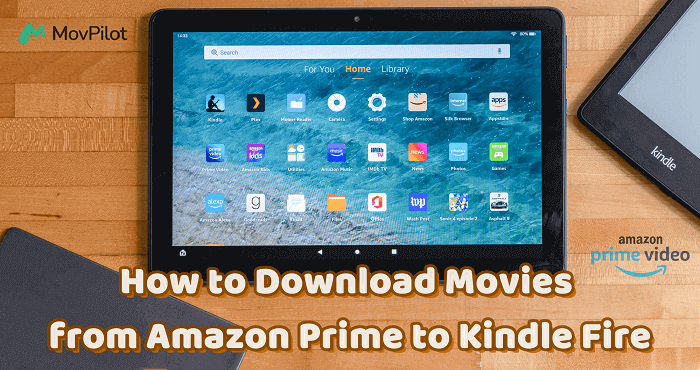
Metodo 1. Come scaricare film di Amazon Prime con l'app Amazon Prime su Kindle Fire
Il Kindle Fire è dotato di un'app Amazon Prime che ti garantisce l'accesso completo all'ampia libreria video di Amazon Prime sia per lo streaming che per i download offline. Per goderti un'esperienza di riproduzione offline senza interruzioni sul tuo Kindle Fire, segui i passaggi sottostanti per scoprire come scaricare e salvare i video di Amazon Prime utilizzando l'app Amazon Prime.
- Sul tuo Kindle Fire/Fire Tablet, apri l'app "App o Giochi".
- Trova l'app Prime Video e seleziona l'opzione per scaricarla immediatamente sul dispositivo.
- Dopo aver installato l'app Prime Video, aprila e accedi con il tuo account Amazon Prime.
- Ora, cerca direttamente i video che ti piacciono e clicca sul pulsante "Scarica" per salvarli offline.
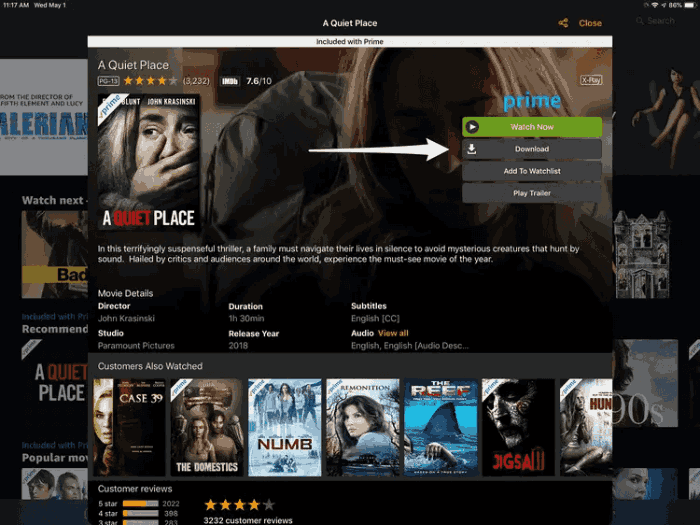
🏕 Tips:
Il Kindle Fire di prima generazione non è compatibile con l'app Prime Video, quindi non è possibile riprodurre direttamente i video di Amazon Prime sul dispositivo.
Gli utenti Amazon Prime Video gratuiti possono accedere solo al servizio di streaming video online. La riproduzione offline non è disponibile a meno che non si acquistino o noleggino i video.
Devi sapere che non tutti i video di Amazon Prime possono essere scaricati, anche se sei abbonato ad Amazon Prime.
Metodo 2. Come scaricare film da Amazon Prime su Kindle Fire senza l'app Amazon Prime
L'installazione di Amazon Prime Video su Kindle Fire consente una comoda riproduzione dei video Amazon. Tuttavia, ci sono Limitazioni di download di Amazon Prime all'interno dell'app, come l'obbligo di acquistare, noleggiare o abbonarsi ad Amazon Prime per scaricare contenuti da guardare offline, la scadenza dei download noleggiati e sottoscritti dopo 30 giorni (o 48 ore dall'inizio della riproduzione) e così via.
Di conseguenza, se vuoi superare queste limitazioni e goderti i video di Amazon Prime offline su Kindle Fire senza restrizioni, usare MovPilot Amazon Prime Video Downloader è la scelta perfetta per te.
Utilizzare MovPilot Amazon Prime Video Downloader
Scaricare MovPilot Amazon Prime Video offre un servizio di download potente e professionale per consentirti di scaricare facilmente i video di Amazon Prime in file video comuni in formato MP4/MKV, che puoi quindi trasferire facilmente su Kindle Fire o altri dispositivi a tuo piacimento per goderti la riproduzione video offline. Per garantire la migliore esperienza di visione, il software offre qualità HD a 1080P e audio surround Dolby Atmos 5.1 per salvare i download dei video di Amazon Prime.
Inoltre, grazie ai sottotitoli originali e alle tracce audio nelle lingue che desideri conservare, puoi goderti la stessa esperienza di riproduzione dopo averli scaricati e salvati sul tuo Kindle Fire, senza l'app Prime Video.
Caratteristiche principali
-
Supporta i formati più diffusi MP4 e MKV per conservare per sempre i video di Amazon Prime
-
Consenti il download di qualsiasi contenuto da Amazon Prime con una percentuale di successo di quasi 100%
-
Offre una velocità 5 volte superiore per scaricare in batch i video di Amazon Prime in una sola volta per la riproduzione offline
-
Supporta il download di film da Amazon Prime con più sottotitoli e tracce audio
Ora puoi seguire i passaggi sottostanti per provare a scaricare i video di Amazon Prime e salvarli su Kindle Fire con l'aiuto di MovPilot Amazon Prime Video Downloader facilmente. (Se ti chiedi come Scarica i video Prime sul computer, basta cliccare Qui.)
Passaggio 1. Accedi all'account Amazon
Installa MovPilot Amazon Prime Video Downloader e aprilo. Quindi, accedi al tuo account Amazon Prime.

Passaggio 2. Cerca i film di Amazon Prime da scaricare
Inserisci direttamente le parole chiave nel motore di ricerca integrato oppure incolla l'URL corretto per trovare il video esatto e risparmiare tempo.

Passaggio 3. Configura le impostazioni video prima del download
Quindi fare clic sul pulsante "Impostazioni" presente nell'angolo in alto a destra per regolare il formato di output, ad esempio "Formato video", "Codec video", "Lingua audio", "Lingua sottotitoli" e il tipo di sottotitoli.

Passaggio 4. Scarica Amazon Prime Video offline
Una volta fatto, clicca direttamente sul pulsante "Download" fornito dopo ogni risultato video Amazon Prime cercato, quindi MovPilot Amazon Prime Video Downloader inizierà a elaborare il download del video per te.

Passaggio 5. Collega Kindle Fire al computer e trasferiscilo su Kindle Fire
Dopo aver scaricato i film di Amazon Prime, individua i file video di Amazon Prime scaricati cliccando sull'icona "File" nell'interfaccia Cronologia.

Quindi collega il tuo Kindle Fire al computer tramite un cavo USB. Abilita il trasferimento file sul tuo Kindle Fire andando su Impostazioni > Preferenze USB > Trasferimento file.
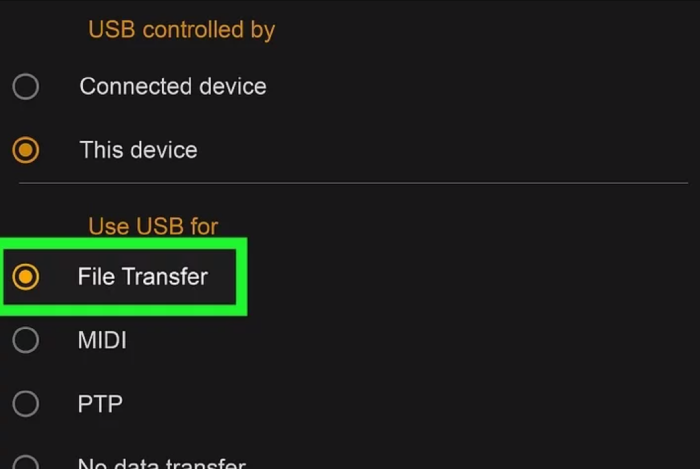
Sul computer, apri la finestra pop-up e clicca su “Apri cartella per visualizzare i file” per accedere alla cartella di archiviazione interna del Kindle Fire.
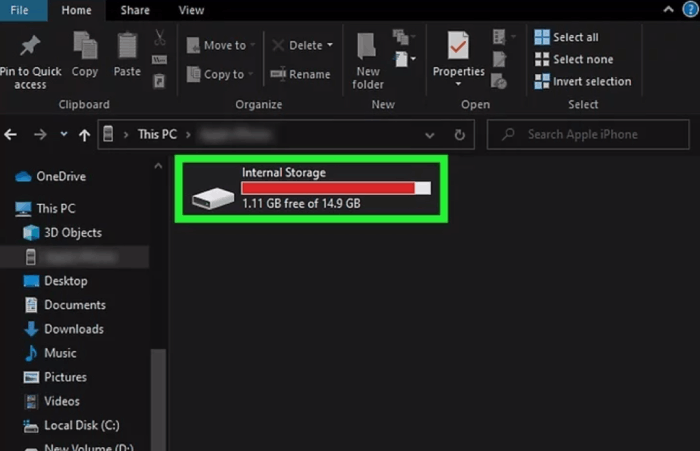
Infine, trascina e rilascia i file video Amazon scaricati nella cartella di archiviazione interna. I file verranno sincronizzati con il tuo Kindle Fire, consentendoti di trovare e goderti la riproduzione dei video, anche senza l'app Prime Video installata.
🌰 Tip:
Anche gli utenti del Kindle Fire di prima generazione possono utilizzare questo metodo per riprodurre facilmente i video di Amazon Prime sul dispositivo!
Domande frequenti sul download di film da Amazon Prime a Kindle Fire
Come guardare i film scaricati da Amazon su Kindle Fire?
Una volta scaricato un video nell'app Amazon Prime Video su Kindle Fire, puoi accedere al contenuto scaricato andando su "I miei download" dal menu. Qui saranno elencati tutti i download disponibili per la riproduzione offline. Se scopri che i tuoi video noleggiati o a cui hai sottoscritto l'abbonamento non esistono più, potrebbero essere scaduti e rimossi. Per guardarli di nuovo, noleggiali di nuovo o abbonati ai piani Amazon Prime per scaricarli di nuovo e goderteli offline.
Come scaricare i video di Amazon Prime sulla scheda SD del tablet Fire?
Espandere la capacità di archiviazione del tuo tablet Fire con una scheda SD ti consente di salvare più contenuti, inclusi i video di Amazon Prime. Segui i passaggi sottostanti per scarica i video di Amazon Prime sulla scheda SD sul tablet Fire.
-
Inserisci la scheda SD nello slot per schede SD del tuo tablet Fire e apri l'app Amazon Prime Video sul tuo tablet Fire.
-
Tocca l'icona "Menu" (tre linee orizzontali) nell'angolo in alto a sinistra dello schermo e vai su "Impostazioni" > "Download" > "Posizione download".
-
Scegli l'opzione per salvare i download sulla scheda SD.
-
Torna alla schermata principale dell'app Amazon Prime Video e cerca il video che desideri scaricare.
-
Nella pagina dei dettagli del video, tocca il pulsante "Scarica" e conferma il download.
-
Il video di Amazon Prime verrà ora scaricato direttamente sulla scheda SD del tuo tablet Fire.
Perché non riesco a scaricare Amazon Prime sul mio Kindle Fire?
Se riscontri problemi con Prime Video che non viene riprodotto sul tuo Kindle Fire e hai verificato che la tua connessione di rete e l'abbonamento all'account Amazon funzionino correttamente, ecco alcune possibili cause del problema:
- Spazio di archiviazione insufficiente: Alcuni modelli, come il Fire HD 10, hanno una capacità di archiviazione massima di soli 64 GB, che al giorno d'oggi potrebbe non essere sufficiente.
- Modello obsoleto: Come accennato in precedenza, la prima generazione di Kindle Fire non supporta l'app Prime Video. Potresti aver bisogno di un modello più recente, come Fire Max 11, per scaricare Prime Video.
- Specifiche del modello diverso: Se hai acquistato un Fire Tablet Kids, l'abbonamento Amazon Kids+ incluso potrebbe non coprire i film che desideri scaricare.
Conclusione
Riprodurre i video di Amazon Prime su Kindle Fire/Fire Tablet non è difficile perché l'app Prime Video è ben compatibile sui dispositivi. Ma se vuoi guardare i video di Amazon offline quando vuoi, ti consigliamo di provare Scaricare MovPilot Amazon Prime Video, che è un software incredibile che può offrirti una riproduzione video Amazon Prime ancora più comoda offline. Provalo subito gratuitamente.
Scaricare MovPilot Amazon Prime Video
Scarica film e programmi Amazon Prime da guardare offline facilmente!






